Si riporta l'articolo scritto per il sito https://www.iprogrammatori.it/articoli/microsoft-net-framework/art_c-creare-una-console-application-per-ub_1772.aspx
In questo articolo vedremo come realizzare una console application con il linguaggio di programmazione C# da eseguire nel sistema operativo ubuntu.
L’applicazione di tipo Console Application, permetterà di visualizzare a video, nel termine di Ubuntu del testo e si aspetterà in input un testo digitato dall'utente che sarà visualizzato nuovamente a video, il tutto come mostrato in figura 1
Figura 1 - l'appolicazione che gira sul terminale Ubuntu
L'applicazione di tipo Console Application, e quindi senza interfaccia grafica, sarà realizzata con l'ambiente di sviluppo Visual Studio 2022 Community, ma va bene anche Visual Studi 2019 Community e versione del Framework .Net Core 3.1.
Per eseguire l'applicazione è importante installare sul pc con sistema operativo Ubuntu il framework core 3.1 per eseguire applicazioni .net che andremo a creare.
Configurazione ed impostazioni del sistema operativo Ubuntu
Prima di creare il progetto e fare le varie prove, dobbiamo verificare la versione del sistema operativo Ubuntu, per far si, dobbiamo cliccare in alto a destra sulla rotella come mostrato in figura 2.
Figura 2 - L'icona per avere informazioni sul sistema operativo.
A questo punto selezionare la voce “Informazioni sul computer” e nella finestra che viene aperta troveremo le informazioni del sistema operativo e del pc, il tutto come mostrato in figura 3.
Figura 3 - le informazioni sul sistema operativo
A questo punto, aprire il terminale per verificare la versione del framework installata.
Il terminale si trova nel menù delle applicazioni con la voce terminale (figura 4).
dotnet - -ist-sdks
Figura 5 - La versione del .Net Core installata
Se l’output è come nella precedente figura (figura 5) , avremo il valore della versione, altrimenti occorre installarlo.
Per installarlo, sempre nel terminale, occorre digitale le seguenti istruzioni e poi dare invio.
curl
https://packages.microsoft.com/keys/microsoft.asc | gpg --dearmor >
microsoft.gpg
sudo mv microsoft.gpg
/etc/apt/trusted.gpg.d/microsoft.gpg
sudo sh -c 'echo
"deb [arch=amd64]
https://packages.microsoft.com/repos/microsoft-ubuntu-xenial-prod xenial
main" > /etc/apt/sources.list.d/dotnetdev.list'
sudo apt-get update
sudo apt-get install dotnet-sdk-3.1
Creazione del progetto
A questo punto abbiamo terminato la predisposizione del sistema operativo, operazione che si fa giusto la prima volta o nel caso che non è installato o non sappiamo che versione è installata del Framework. Apriamo l’ambiente di sviluppo Visual Studio 2022 Community o Visual Studio 2019 Community e tra i modelli di progetti presenti, selezioniamo quello relativo al modello “app Console” per i vari sistemi operativi, come illustrato in figura 6.
Figura 6 – Il modello che sarà eseguito su Ubuntu
Dopo aver selezionato il modello e fatto click sul pulsante “avanti” impostare un nome al progetto, a questo punto fare click sul pulsante “Avanti” nella finestra successiva selezionare la versione del Framework .Net Core 3.1 del framework, il tutto come mostrato in figura 7.
Figura 7 - La versione del Framework da selezione per il nostro progetto
A questo punto fate click sul pulsante “Crea”, in modo che verrà creato l’applicativo.
Stesura del codice
Il codice che andremo a scrivere è molto semplice e riguarda la possibilità di visualizzare inizialmente del testo, poi rilevare quello digitato dall'utente per ripeterlo con l’aggiunta del testo.
Semplici istruzioni che permettono di far comprendere il funzionamento di applicazioni .Net in ubuntu.
Nell’evento Main, inseriamo il codice che permette di eseguire le suddette operazioni.
static void Main(string[] args)
{
Console.WriteLine("Prova applicazione ubuntu");
string valore = Console.ReadLine();
Console.WriteLine("Valore digitato: " + valore);
}
Ora non ci resta che testare la nostra applicazione e se non ci sono errori, procediamo con la pubblicazione.
La pubblicazione è l’aspetto con il quale si crea la cartella con i file necessari per eseguire la nostra applicazione su ambiente “Ubuntu”.
Questo tipo di operazione è indispensabile per far girare il nostro applicativo appena creato in ambiente Ubuntu.
Pubblicazione
La pubblicazione è molto semplice ed è la stessa tecnica utilizzata anche per il rilascio di applicazioni web o windows application che normalmente si fanno con Visual Studio.
Dalla finestra esplora soluzione, facciamo tasto destro sul nome del progetto, dal menu che viene visualizzato (figura 8), selezioniamo la voce “Pubblica”.
Figura 8 – Il menu per la pubblicazione
Dopo aver fatto click con il tasto sinistro sulla voce pubblica, verrà aperta una finestra (figura 9) con il quale guiderà il programmatore al rilascio del progetto.
Figura 9 – La modalità di pubblicazione
Le possibilità di pubblicazione sono molteplici, nel nostro caso, sarà pubblicato in una cartella, con il quale poi la copieremo sul pc con il sistema operativo Ubuntu.
Selezioniamo la voce “Cartella” e poi click sul pulsante “Avanti”.
Nella finestra successiva (figura 10) avremo due scelte per la destinazione dei file, selezioniamo “Cartella” e poi click sul pulsante “Avanti”.
Figura 10 – La scelta per la destinazione dei file
Dopo aver fatto click sul pulsante “Avanti”, verrà visualizzata l’ultima finestra, che ci chiede in quale percorso del nostro computer salvare i file che verranno generati per l’esecuzione del programma. Possiamo indicare un percorso diverso da quello proposto tramite il pulsante “Sfoglia”, oppure confermare tramite il pulsante “Fine”, il tutto come in figura 11.
Figura 11 – L’ultima finestra del wizard per la pubblicazione
A questo punto copiamo la cartella con tutti i file, ed eseguiamo il nostro applicativo.
Per eseguire il nostro applicativo, nella finestra terminale, dobbiamo posizionarci nella cartella dove si trova il nostro programma, e digitare il comando “dotnet Nomeprogramma.dll”. Fare attenzione alle maiuscole e minuscole, ma soprattutto eseguire la libreria e non il file eseguibile, quindi sarà nomeprogramma.dll
Il tutto come mostrato qui di seguito:
Conclusioni
L’articolo ha voluto fornire al lettore le conoscenze di base per la realizzazione di un programma di tipo “Console Application” multipiattaforma, da eseguire su diversi sistemi operativi.
Con il Framework .Net Core, e le successive versione, quali Framework 5 o Framework 6, lo sviluppatore ha la possibilità di creare applicazioni per vari sistemi operativi, scrivendo il codice con semplicità o con qualche accorgimento che si deferiscono dal sistema operativo Windows per renderlo uniforme ad ogni piattaforma.
L'ambiente di sviluppo Visual Studio 2022 Community offre potenzialità al programmatore permettendo di realizzare software multi piattaforma, con la semplicità e senza ritardi.
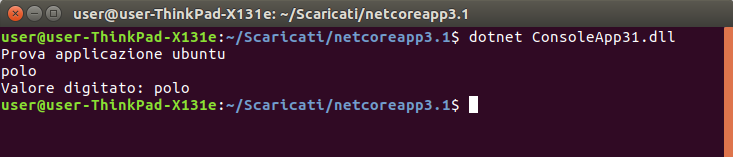







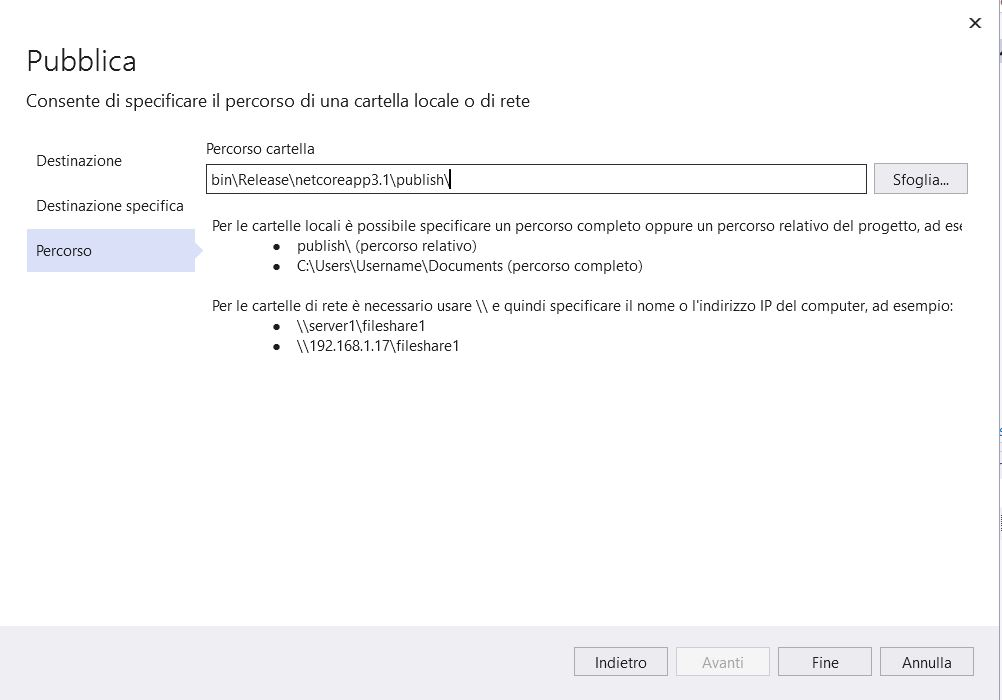











 Le opere pubblicate in questo blog sono sotto la licenza Creative Commons. Attribuzione- No commerciale e no derivate.
Le opere pubblicate in questo blog sono sotto la licenza Creative Commons. Attribuzione- No commerciale e no derivate.




Nessun commento:
Posta un commento